1. Добавить дополнительный язык в Windows XP
2. Добавить дополнительный язык в Windows Vista
3. Добавить дополнительный язык в Windows 7
4. Переключение Языка или клавиатуры на языковой панели
1. Добавить дополнительный язык в Windows XP
1.1. Откройте на панели управления компонент Язык и региональные стандарты.
Для этого нажмите кнопку Пуск, выберите команду Панель управления, затем дважды щелкните на значок Язык и региональные стандарты.
1.2. На вкладке Языки в группе Языки и службы текстового ввода нажмите кнопку Подробнее.

1.3. Нажмите на кнопку Добавть.
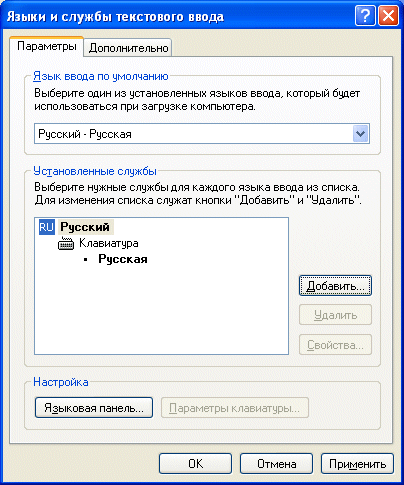
1.4. В зоне Язык ввода выберите язык, который вы хотите добавить. (Добавляйте только те языки, которые вы будете использовать. Все языки, которые вы добавляете загружаются в память при запуске компьютера, и могут уменьшить производительность компьютера.)

2. Добавить дополнительный язык в Windows Vista
2.1. Откройте на панели управления компонент Язык и региональные стандарты. Для этого нажмите кнопку Пуск и выберите команду Панель управления.
Выберете команду Классический вид, затем дважды щелкните на значок Язык и региональные стандарты.
2.2. На вкладке Языки и Клавиатуры нажмите кнопку Изменить клавиатуру.

2.3. В зоне Установленные службы нажмите на кнопку Добавить.
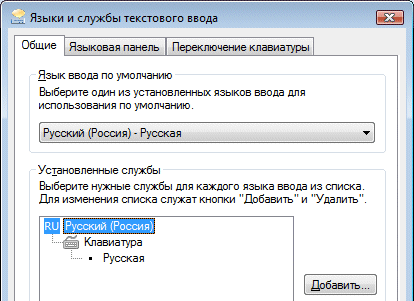
2.4. В зоне Добавление языка ввода выберите язык, который вы хотите добавить. (Добавляйте только те языки, которые вы будете использовать. Все языки, которые вы добавляете загружаются в память при запуске компьютера, и могут уменьшить производительность компьютера.)
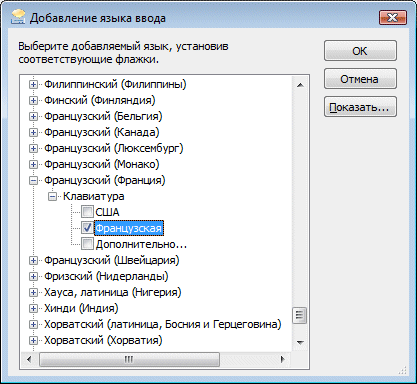
3.1. Откройте на панели управления компонент Язык и региональные стандарты. Для этого нажмите кнопку Пуск и выберите команду Панель управления. Выберете Вид Значки, затем дважды щелкните на значок Язык и региональные стандарты.
2. Добавить дополнительный язык в Windows Vista
3. Добавить дополнительный язык в Windows 7
4. Переключение Языка или клавиатуры на языковой панели
1. Добавить дополнительный язык в Windows XP
1.1. Откройте на панели управления компонент Язык и региональные стандарты.
Для этого нажмите кнопку Пуск, выберите команду Панель управления, затем дважды щелкните на значок Язык и региональные стандарты.
1.2. На вкладке Языки в группе Языки и службы текстового ввода нажмите кнопку Подробнее.

1.3. Нажмите на кнопку Добавть.
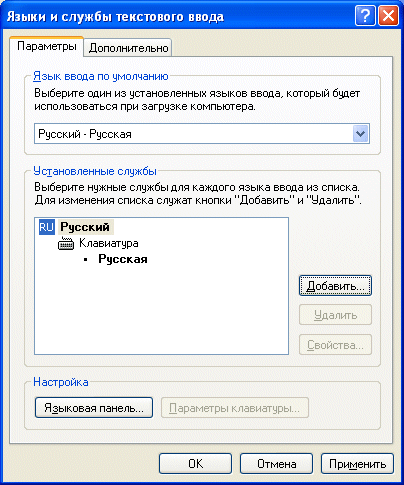
1.4. В зоне Язык ввода выберите язык, который вы хотите добавить. (Добавляйте только те языки, которые вы будете использовать. Все языки, которые вы добавляете загружаются в память при запуске компьютера, и могут уменьшить производительность компьютера.)

2. Добавить дополнительный язык в Windows Vista
2.1. Откройте на панели управления компонент Язык и региональные стандарты. Для этого нажмите кнопку Пуск и выберите команду Панель управления.
Выберете команду Классический вид, затем дважды щелкните на значок Язык и региональные стандарты.
2.2. На вкладке Языки и Клавиатуры нажмите кнопку Изменить клавиатуру.

2.3. В зоне Установленные службы нажмите на кнопку Добавить.
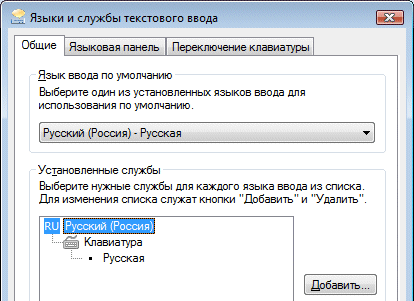
2.4. В зоне Добавление языка ввода выберите язык, который вы хотите добавить. (Добавляйте только те языки, которые вы будете использовать. Все языки, которые вы добавляете загружаются в память при запуске компьютера, и могут уменьшить производительность компьютера.)
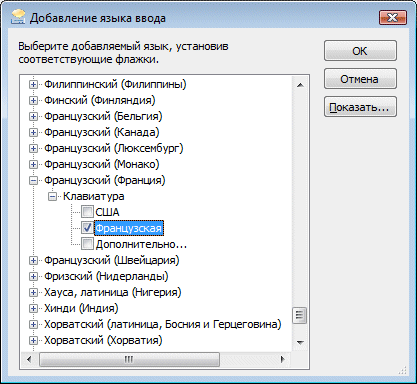
3. Добавить дополнительный язык в Windows 7
3.1. Откройте на панели управления компонент Язык и региональные стандарты. Для этого нажмите кнопку Пуск и выберите команду Панель управления. Выберете Вид Значки, затем дважды щелкните на значок Язык и региональные стандарты.
3.2. На вкладке Языки и Клавиатуры нажмите кнопку Изменить клавиатуру.

3.3. В зоне Установленные службы нажмите на кнопку Добавить.
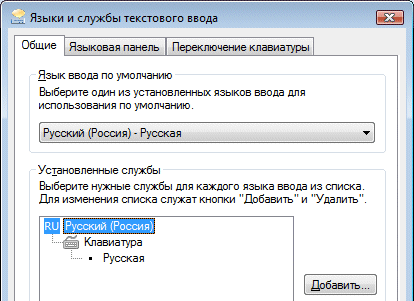
3.4. В зоне Добавление языка ввода выберите язык, который вы хотите
добавить. (Добавляйте только те языки, которые вы будете использовать.
Все языки, которые вы добавляете загружаются в память при запуске
компьютера, и могут уменьшить производительность компьютера.)
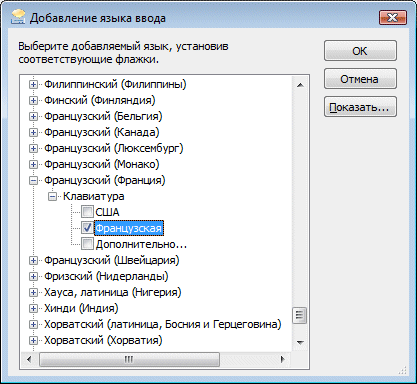
4. Переключение Языка или клавиатуры на языковой панели
Прежде чем переключать ваш язык на добавленный, убедитесь, что этот язык был действительно добавлен. На языковой панели должен появиться значок с буквами, представляющими язык, который в данный момент активен. Например, RU означает русский язык. Нажмите на значок языка на языковой панели, а затем выберите язык, который вы хотите использовать. (Если языковую панель скрыта, то чтобы её отобразить, щелкните правой кнопкой мыши на панели задач, выберите Панель инструментов и отметьте галочкой строку Языковая панель.)
Прежде чем переключать ваш язык на добавленный, убедитесь, что этот язык был действительно добавлен. На языковой панели должен появиться значок с буквами, представляющими язык, который в данный момент активен. Например, RU означает русский язык. Нажмите на значок языка на языковой панели, а затем выберите язык, который вы хотите использовать. (Если языковую панель скрыта, то чтобы её отобразить, щелкните правой кнопкой мыши на панели задач, выберите Панель инструментов и отметьте галочкой строку Языковая панель.)
